新的一周开始啦!最近气温开始骤降,相信很多小伙伴在绘画时手指没有往常一样灵活,很多小伙伴都选择将常画的图形制作成笔刷备用。本期内容为大家分享AI钢笔工具怎么制作艺术画笔?以下是详细内容。
AI钢笔工具制作植物(艺术画笔)教程:
1、打开AI(Adobe illustrator)软件,进入AI软件绘图界面,点击“文件”>“新建”新建画布,也可以直接按“Ctrl+N”快捷键新建画布;
2、在左侧工具栏中点击“钢笔工具”选项,将钢笔工具的填充改为无,描边选择为黑色,不需要加粗,设置完成后,利用钢笔工具的调节杆在画布中绘制一个线条平滑的叶子形状;
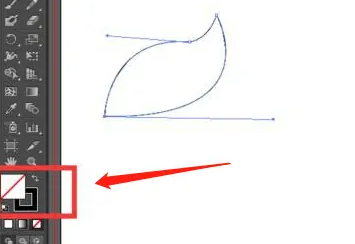
3、绘制完叶子的轮廓后,点击“直接选择”工具,在画布空白处点击一下,接着再画叶子中间的筋,选中叶子的筋,按住“Alt”键拖动并复制一个;
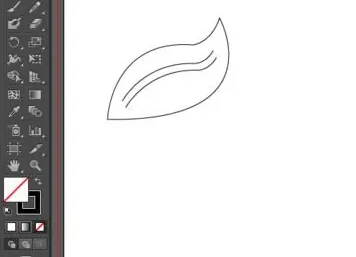
4、点击左侧工具栏中的“直接选择”工具,选中叶子筋末尾端点的锚点,将它们连接在一起,然后按住“Ctrl+J”快捷键合并两个端点;
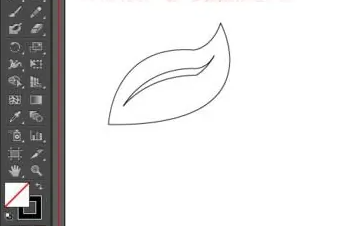
5、点击“直接选择”工具,选中整个叶子,点击“对象”>“复合路径”>“建立”,减去叶子筋的区域,再将整个叶子填充为绿色,“描边”设为无;
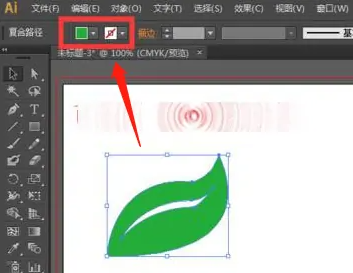
6、接下来我们只需将叶子复制,调整叶子的比例和角度,再绘制出叶子的枝干,打开“路径查找器”面板,将叶子和枝干部分合并成一个整体;
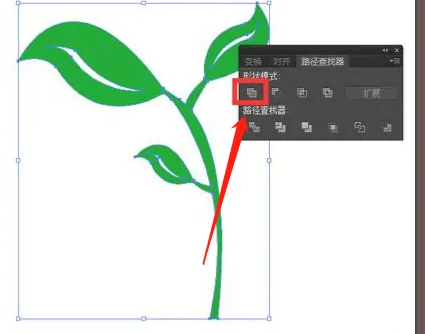
7、点击“窗口”>“画笔”,调出“画笔”面板,点击“直接选择”工具,将画笔拖入画笔面板中;
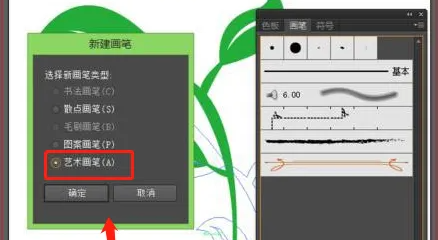
8、接着会弹出“新建画笔”窗口,选择“艺术画笔”选项,点击“确定”按钮,设置好艺术画笔的“名称”、“缩放比例”、“方向”等相关参数之后,点击“确定”按钮;
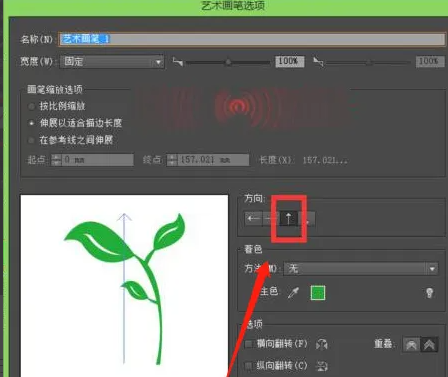
9、最后,就能在画笔面板中看到刚才制作的植物笔刷了,选中笔刷,就能在画布中绘画。
以上就是小编分享的“illustrator(AI)钢笔工具怎么制作艺术画笔?AI制作绿植笔刷教程!”相关内容。希望以上内容能对您有所帮助,小伙伴们我们下期再见哦~

